
Quando si interrompono le notizie di un difetto di sicurezza del Mac, questo fa quasi sempre notizia. Non dovrebbe sorprendere che un documento sulla potenziale vulnerabilità di Mac a un exploit EFI sia diventato una grande notizia, anche quando gli autori dello studio affermano che la maggior parte degli utenti non dovrebbe preoccuparsi.
La maggior parte degli attacchi EFI richiede accesso fisico e strumenti sofisticati. Tuttavia, avvertono del rischio durante l'attraversamento delle frontiere durante il viaggio. Anche gli utenti aziendali che devono proteggere i dati sensibili sono a rischio.
Se suona come te, come ti difendi?
Cos'è EFI?
Potresti pensare: "Non ho mai scaricato EFI! In che modo rende il mio computer vulnerabile? "
Nei Mac, EFI è il firmware di avvio per il tuo computer. Era il sostituto per il Power PC Open Firmware Ci sono ancora usi legittimi per un Mac PowerPC? Ci sono ancora usi legittimi per un Mac PowerPC? Non sei sicuro di cosa fare con il tuo vecchio Mac PowerPC? Ecco alcune idee. Leggi di più . La sua funzione più basilare è caricare macOS e caricare le preferenze e le impostazioni dalla NVRAM. Questa stessa tecnologia è anche su PC più recenti ed è più comunemente conosciuta come UEFI Che cos'è UEFI e in che modo ti mantiene più sicuro? Che cos'è UEFI e in che modo ti mantiene più sicuro? Leggi di più .
Il metodo semplice
Il modo più semplice per proteggere il tuo Mac da questo tipo di attacchi EFI è aggiornare il tuo Mac a macOS 10.12.6 o versioni successive. Una guida completa per l'aggiornamento del software Mac. Una guida completa per l'aggiornamento del software Mac. Nessuna soluzione di manutenzione adatta a tutte le dimensioni, quindi paga per capire come funzionano gli aggiornamenti per il tuo Mac e il suo software. Leggi di più . A questo punto, gli aggiornamenti EFI si applicano come parte degli aggiornamenti del sistema operativo. Puoi trovare la versione corrente andando al menu Apple e selezionando Informazioni su questo Mac .
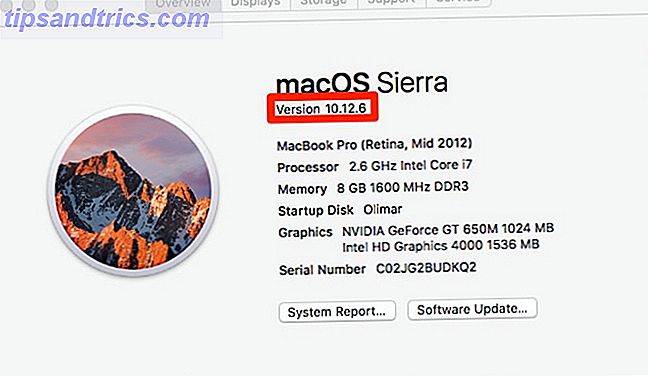
Se non vedi la versione 10.12.6 sotto il logo macOS Sierra, devi applicare gli aggiornamenti al tuo sistema. Apri il Mac App Store e fai clic sulla scheda Aggiornamenti in alto. Tutti gli aggiornamenti disponibili compaiono in questo pannello. Controlla di vedere la versione di destinazione per ogni aggiornamento e ripeti fino a quando non sei a 12.6. È necessario riavviare più volte a mano a mano che si applicano gli aggiornamenti, quindi assicurati di salvare il tuo lavoro.
Se sei pronto, puoi anche aggiornare il tuo Mac a High Sierra. Vai alla sua pagina sul Mac App Store scaricalo, quindi segui le istruzioni per aggiornare il tuo Mac. È ancora presto per il nuovo sistema operativo, quindi questo potrebbe non essere il percorso migliore per tutti.
Nota: dovresti sempre creare una partizione di backup e utilizzare il disco rigido della tua macchina del tempo per archiviare i file troppo partizione e utilizzare il disco rigido della macchina del tempo per archiviare i file anche se il disco rigido del tuo Mac è piccolo e il tuo disco rigido della macchina del tempo è grande, potrebbe vale la pena utilizzare l'unità per scopi di backup e archiviazione. Leggi di più prima di installare aggiornamenti importanti e aggiornamenti del sistema operativo.
Alcuni Mac potrebbero non aver ricevuto alcun aggiornamento sulla loro EFI. Puoi vedere una lista sul foglio. La versione abbreviata è che i Mac precedenti al 2010 non sono stati affatto aggiornati. Gli altri Mac potrebbero non supportare l'ultima versione di MacOS 6 Signs È ora di aggiornare o sostituire il Mac 6 Segni È ora di aggiornare o sostituire il Mac Quando un computer raggiunge una certa età, il costo richiesto per ripararlo o mantenerlo è spesso superato dai benefici invece di affondare i tuoi soldi in un nuovo modello. Leggi di più, rendendo più complicati gli aggiornamenti.
Controllo della vulnerabilità
Prima di dirigersi verso il basso per rincorrere manualmente l'EFI, si desidera verificare se si è verificato un problema. Per fortuna, come parte dello studio, i ricercatori hanno creato una serie di strumenti per testare la tua EFI.
Per verificare il tuo stato, devi andare a una pagina web e copiare alcune informazioni dal tuo rapporto di sistema. Innanzitutto, apri questa pagina.
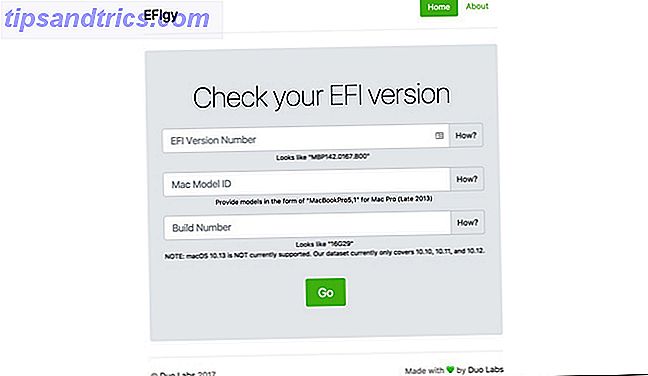
Il sito richiede tre informazioni: numero di versione EFI, ID modello Mac e numero di build.
Il primo è abbastanza auto-esplicativo, questa è la versione di EFI che il tuo Mac è attualmente in esecuzione. Il tuo ID modello Mac è il nome del modello con un numero che vedi nella documentazione del supporto Apple. Ad esempio, MacBookAir5, 1 è un MacBook Air del 2012.
Il numero di build è una stenografia di Apple per la tua particolare versione di macOS. Niente di tutto questo è identificabile in modo univoco, quindi non stai mettendo a rischio la tua privacy quando la condividi con il sito.
Per trovare la tua versione EFI, apri il rapporto di sistema. Tieni premuto Opzione e fai clic sul menu Apple. Come la chiave dell'opzione Mac può darti altre opzioni del menu Come la chiave dell'opzione Mac può darti più opzioni del menu Il tasto Opzione sulla maggior parte delle tastiere Mac tende a essere trascurato. Bene, può fare un sacco di cose interessanti come l'aggiunta di nuove opzioni a vari menu di scelta rapida con il tasto destro del mouse! Ulteriori informazioni, Informazioni su questo Mac passa a Informazioni di sistema . Quindi, fai clic per aprire il rapporto di sistema. Dovrebbe essere aperto nella sezione Panoramica dell'hardware . In caso contrario, fai clic su Hardware nel riquadro a sinistra per sollevarlo.
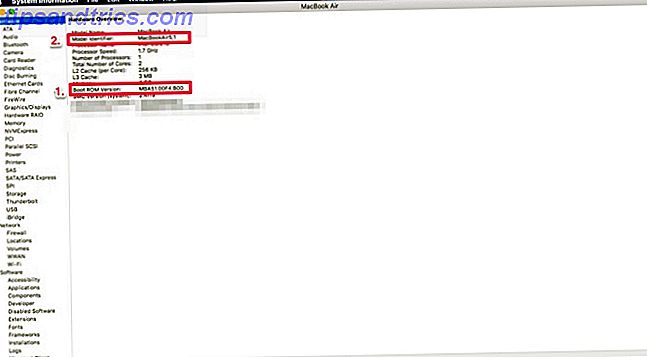
Più vicino alla fine dell'elenco dovresti vedere una voce: Boot ROM Version . Copia questo e incollalo nel campo superiore del sito. Per ottenere l'ID modello Mac, restiamo sulla stessa pagina. La seconda voce sulla pagina è etichettata come Identificatore del modello, copia e incolla nel secondo campo.
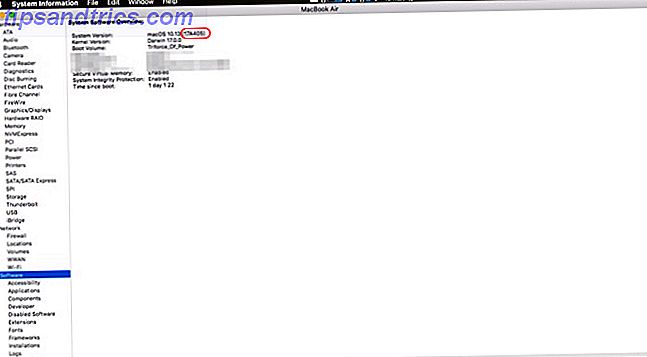
Per ottenere l'ultima informazione, fai clic su Software nel riquadro di sinistra. In quella pagina, la prima voce è System Version . È il nome completo del sistema operativo corrente seguito da un codice tra parentesi. Copia le informazioni tra parentesi. Quindi, incollalo nella terza casella.
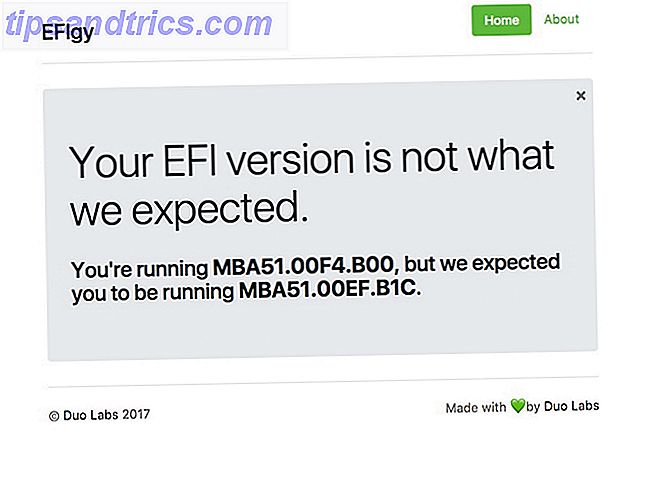
Infine, fai clic su Vai . Il sito confronta le tue informazioni con il loro database. Se esegui High Sierra, ricevi un errore che non riesce a trovare una versione EFI corrispondente. Tuttavia, la maggior parte delle versioni precedenti di macOS restituisce un messaggio su EFI.
Se dice che la tua versione coincide, puoi andare sicuro che non sei vulnerabile. Se ricevi un messaggio che non è così, devi ottenere un aggiornamento.
Trovare manualmente i tuoi aggiornamenti
Se il sito afferma che si dispone di un EFI vulnerabile, è necessario ottenere un aggiornamento. Se non ne ricevi dal Mac App Store, cercali sul sito di download di supporto Apple. Non c'è un modo semplice per arrivarci dalla home page di supporto, quindi utilizzare questo link.
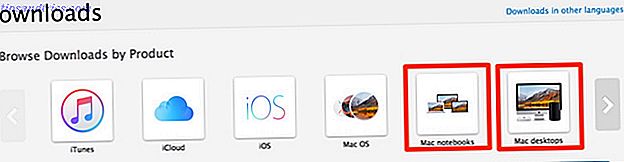
Fare clic sul collegamento Mac Notebook o Mac Desktop e incollare il nome del sistema relativo a questo Mac. Assomiglia a questo: MacBook Air (11 pollici, metà 2012). Poiché Apple utilizza questo testo nei dettagli dell'aggiornamento, aiuta a filtrare altri anni modello del tuo Mac.
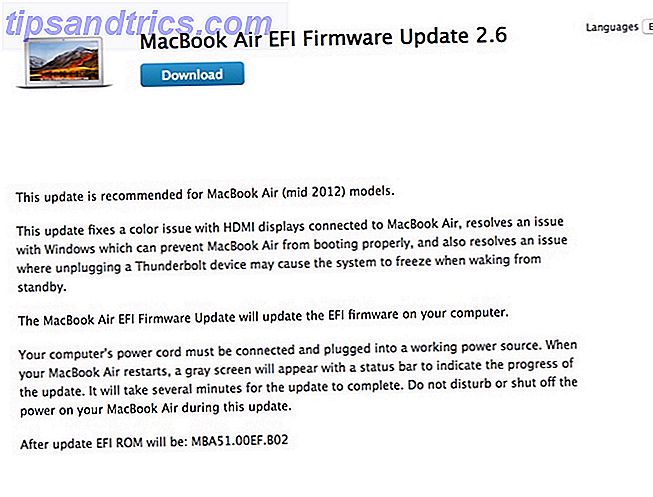
Cercare l'ultima voce denominata Nome modello EFI Firmware Update x.x. e fare clic su di esso. Questa pagina contiene i dettagli dell'aggiornamento inclusi i problemi risolti. Scarica l'immagine del disco e montala. Successivamente, esegui il pacchetto e segui le istruzioni per aggiornare il tuo sistema alla versione più recente. Inoltre, potresti voler controllare alcuni degli altri download per il tuo Mac per assicurarti che non manchi alcun aggiornamento.
Ma il Mac è impermeabile all'hacking!
Lo studio ha scelto i Mac a causa di una base hardware omogenea. Ciò non significa che Apple sia l'unico produttore con problemi EFI. Gli utenti PC dovrebbero verificare di aver applicato tutti gli aggiornamenti hardware alle proprie macchine Come aggiornare il tuo UEFI BIOS in Windows Come aggiornare il tuo UEFI BIOS in Windows La maggior parte degli utenti di PC non ha mai aggiornato il proprio BIOS. Se si cura della stabilità continua, tuttavia, è necessario verificare periodicamente se è disponibile un aggiornamento. Vi mostriamo come aggiornare in modo sicuro il vostro BIOS UEFI. Leggi di più .
Gli attacchi EFI sono complicati perché richiedono l'accesso all'hardware, ma non sono impossibili. Il Mac ha recentemente conquistato quote di mercato, specialmente con più aziende che adottano Mac. Una base di utenti più consistente ha reso il Mac un bersaglio più attraente per gli hacker Il nuovo malware OSX / Dok si impossessa del tuo Mac: cosa fare e come prevenirlo Il nuovo malware OSX / Dok si impossessa del tuo Mac: cosa fare e come prevenire Se sei un utente Mac che controlla gli utenti Windows "a rischio di virus", il malware OSX / Dok appena doppiato è una sveglia. Ecco come prevenirlo o rimuoverlo. Leggi di più . Di conseguenza, gli utenti Mac devono pensare di più alla sicurezza Ecco l'unico software di sicurezza per Mac di cui hai bisogno Ecco l'unico software di sicurezza per Mac di cui hai bisogno Per la maggior parte delle persone, OS X è abbastanza sicuro e pronto per l'uso. lì che potenzialmente fanno più male che bene. Leggi di più .
Qual è un suggerimento sulla sicurezza che pensi che gli utenti Mac debbano conoscere 10 Controlli di sicurezza che tutti dovrebbero eseguire regolarmente 10 controlli di sicurezza che tutti dovrebbero eseguire regolarmente La sicurezza non deve essere una preoccupazione prolissa. Puoi trascorrere qualche minuto qua e là per proteggere la tua vita online. Prova questi metodi vitali per iniziare. Leggi di più ? Ci sono miti persistenti sulla sicurezza dei Mac che vuoi dissipare? Fateci sapere nei commenti.
Immagine di credito: Rangizzz / Depositphotos



